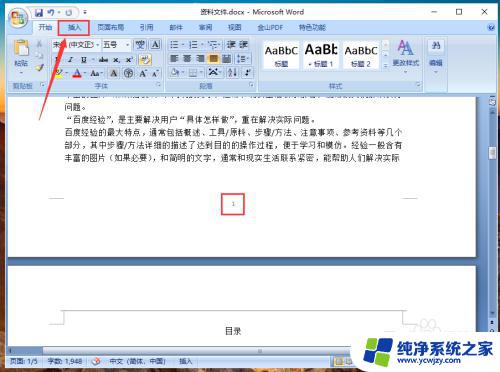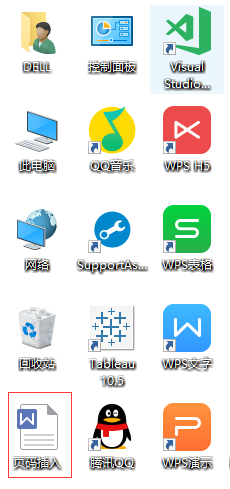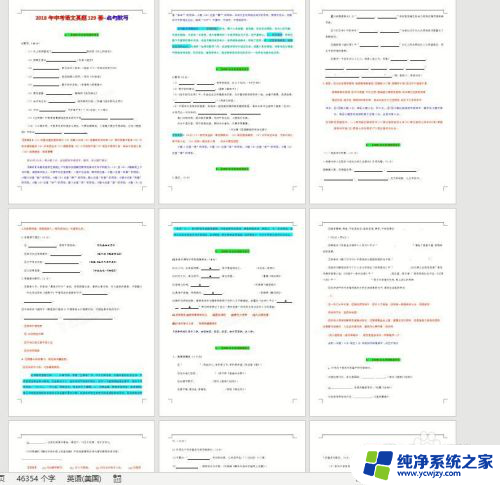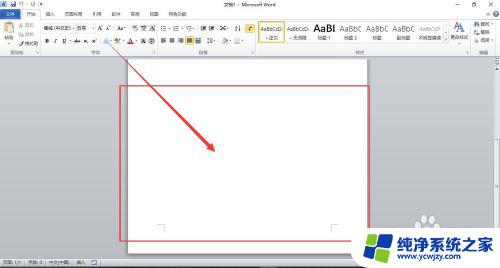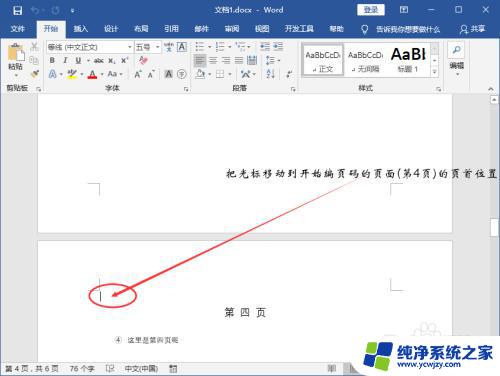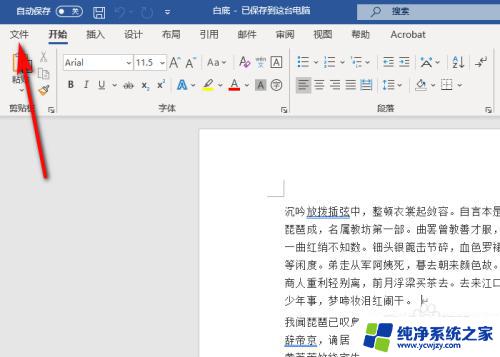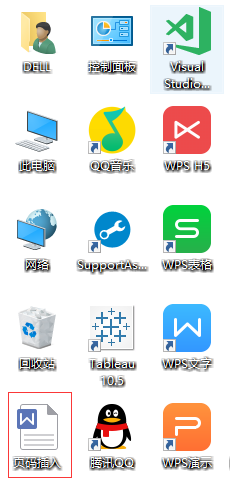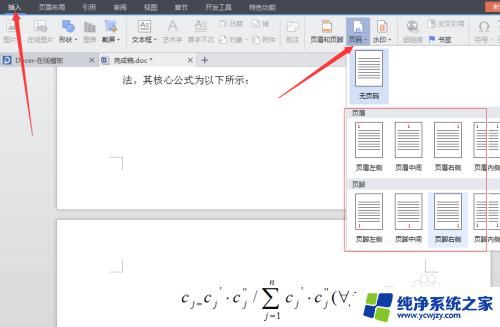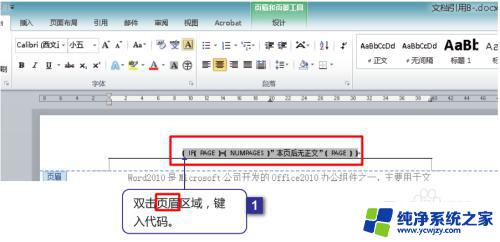word文档中如何设置两种页码
更新时间:2024-04-11 09:43:20作者:jiang
在使用Word文档进行编辑或排版时,设置不同节不同页码是一个常见的需求,通过这种设置,我们可以在同一个文档中实现不同章节的页码样式的区分,使得文档更加清晰和专业。在Word中,我们可以通过插入分节符来划分不同的节,然后针对每个节分别设置不同的页码格式。这种功能的灵活运用可以让我们更好地掌控文档的整体结构和呈现方式。
方法如下:
1首先我们打开word。 2点击布局,分隔符,下一页。
2点击布局,分隔符,下一页。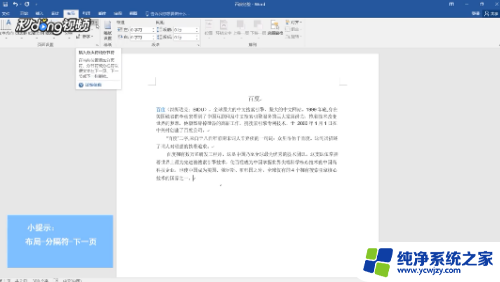 3点击插入,页脚,选择空白模板。
3点击插入,页脚,选择空白模板。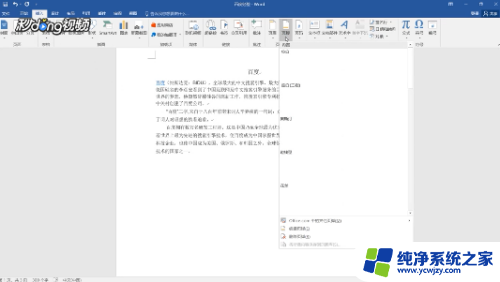 4点击页码。页面底端,选择模板。
4点击页码。页面底端,选择模板。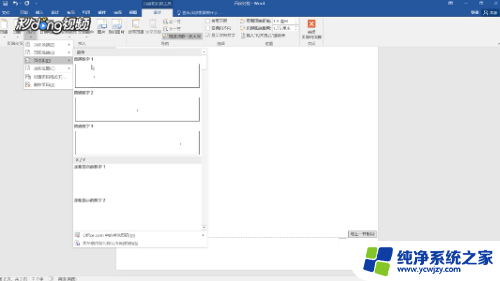 5找到需要改变的页码,点击页码。设置页码格式,选择一种编号格式,将起始页改为1即可,这样两种不同的页码就设置好了。
5找到需要改变的页码,点击页码。设置页码格式,选择一种编号格式,将起始页改为1即可,这样两种不同的页码就设置好了。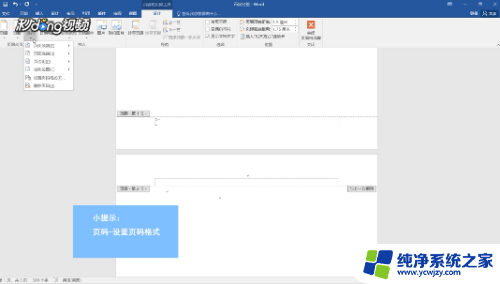
以上就是Word文档中设置两种页码的全部内容,如果你遇到这种情况,可以按照以上方法解决,希望对大家有所帮助。